Ejecutar evaluación de aplicabilidad
Prerrequisitos:
- En el caso de la evaluación de aplicabilidad para copias electrónicas, el requisito previo es tener un documento registrado con una categoría que tenga el recurso de conocimiento de publicación y la evaluación de aplicabilidad debidamente configurados. Para saber cómo realizar esta configuración, haga clic aquí.
- En el caso de la evaluación de aplicabilidad para capacitaciones, el requisito previo es tener un documento registrado con una categoría que tenga el recurso de capacitación y la evaluación de aplicabilidad debidamente configurados. Para saber cómo realizar esta configuración, haga clic aquí.
Introducción
Este recurso puede utilizarse en dos casos: en la distribución de capacitación por documentos y en la distribución de copias electrónicas de documentos. Por este motivo, la evaluación de la aplicabilidad debe configurarse en función del recurso para poder ejecutar su tarea.
La evaluación de la aplicabilidad es útil en los casos en los que la definición de los usuarios que recibirán las copias electrónicas o la capacitación deba ser realizada por alguien distinto de la persona que configura la categoría.
Por ejemplo, el director está creando la categoría de documentos de una política válida para empleados a tiempo completo. En este caso, en lugar de enviar el conocimiento de publicación a todos los grupos, este añade a los responsables para que realicen una evaluación de aplicabilidad, ya que ellos sabrán a cuáles usuarios se aplica la política.
Vea cómo ejecutar la tarea de evaluación de aplicabilidad:
Ejecutar evaluación de aplicabilidad
1. Acceda al menú Mis tareas > Ejecución > Evaluación de aplicabilidad.
2. Seleccione el documento que desea evaluar y haga clic en el botón  .
.
3. En primer lugar, determine si el documento es aplicable o no:
- Seleccione No aplicable para finalizar la evaluación. De esta forma, una vez finalizadas las revisiones que se hayan realizado en el documento, se volverá a generar esta tarea para los responsables.
- Seleccione Aplicable para que esta tarea deje de generarse una vez finalizadas las revisiones del documento.
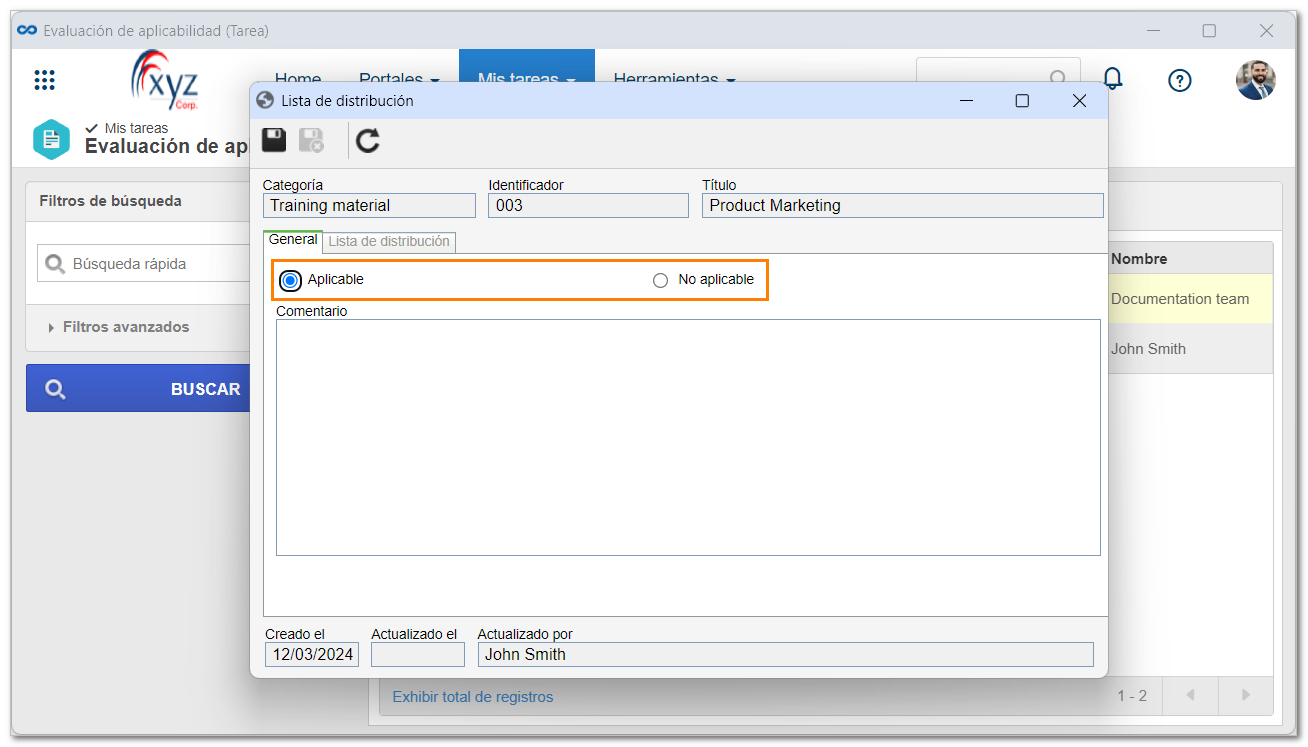
4. Haga clic en  para continuar.
para continuar.
5. Si se ha seleccionado la opción Aplicable, se habilitará la pestaña Lista de distribución. Allí, haga clic en  y agregue los usuarios que recibirán el conocimiento de publicación o la capacitación con sus controles definidos:
y agregue los usuarios que recibirán el conocimiento de publicación o la capacitación con sus controles definidos:
Usuarios
Tipo de acceso | |
| Grupo | Estará compuesto por los miembros de un grupo ya registrado en SoftExpert Documento. |
| Área/Función | Estará compuesto por usuarios de un área determinada de la organización que ejercen una función específica. |
| Función | Estará compuesto por usuarios que ejercen una determinada función en la organización. |
| Usuario | Estará compuesto por un usuario específico. |
| Todos | Estará compuesto por todos los usuarios que tengan acceso a SoftExpert Documento. |
Controles
Control | |
| Conocimiento | El usuario recibirá el conocimiento de publicación del documento. Observe que al marcar este control, el control Notificación quedará deshabilitado para su selección. |
| Capacitación | El usuario podrá participar en las capacitaciones del documento, registradas a través de SoftExpert Capacitación. |
| Notificación | El usuario recibirá notificaciones por correo electrónico durante el registro o durante la liberación de la revisión del documento. Para que la notificación sea enviada al usuario, también es necesario que el control Copia electrónica esté configurado en la categoría del documento. Observe que al marcar este control, el control Conocimiento quedará deshabilitado para la selección. |
Los controles que no estén marcados para un determinado tipo de acceso serán considerados "denegados".
6. Haga clic en  para finalizar.
para finalizar.
Conclusión
¡Se generarán tareas de conocimiento de publicación, los usuarios que participarán en la capacitación se han configurado o las notificaciones estarán listas para ser enviadas!